Τι είναι .osiris;
.osiris είναι η επέκταση αρχείου προστεθούν αρχεία κρυπτογραφούνται από Όσιρις ransomware. Είναι μια νέα έκδοση του το περιβόητο Locky ransomware, και ότι είναι κακές ειδήσεις για τα θύματα. Locky παραμένει uncrackable malware ερευνητών, που σημαίνει ότι υπάρχει μικρή πιθανότητα θα μπορείτε να πάρετε τα αρχεία σας πίσω. Ransomware τι κάνει είναι, παίρνει Όμηρο αρχεία σας και στη συνέχεια απαιτεί ότι πληρώνετε ένα ορισμένο ποσό των χρημάτων για την αποκατάσταση τους. Είναι αρκετά μια κερδοφόρα επιχείρηση γιατί ransomware προγραμματιστές ζητήσει για μεγάλα ποσά χρημάτων. 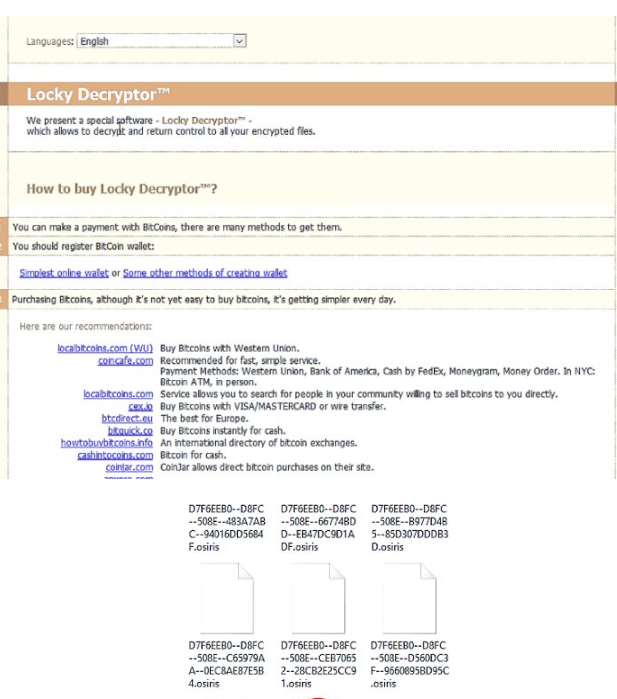
Θα πρέπει να σημειωθεί ότι είναι απίστευτα εύκολο να μολύνει υπολογιστές με ransomware, όλοι οι χρήστες πρέπει να κάνουμε είναι να ανοίξετε ένα μολυσμένο συνημμένο και λήψεις του ιού στον υπολογιστή. Σε κάθε περίπτωση .osiris ransomware θα ζητήσουμε να πληρώσετε ένα ορισμένο ποσό των χρημάτων. Οποία δεν προτείνουμε μπορείτε να κάνετε. Καταβολή δεν εγγυάται την αποκρυπτογράφηση αρχείων. Τι πρέπει να κάνετε είναι να αγνοήσει τα αιτήματα και να πάρετε τα αρχεία σας από αντίγραφο ασφαλείας. Πριν το κάνετε, πρέπει να καταργήσετε .osiris από τον υπολογιστή σας.
Πώς δρα η .osiris;
Spam email συνημμένα παραμένουν ο πιο δημοφιλής τρόπος εξάπλωσης των ransomware. Ακόμα κι αν έχει γίνει για λίγο τώρα, οι χρήστες δεν είναι ακόμη ενήμερη των δυνητικών κινδύνων που κρύβονται πίσω από τα ηλεκτρονικά ταχυδρομεία. Αν ήταν για να ανοίξετε ένα συνημμένο ηλεκτρονικού ταχυδρομείου και είχε μολυνθεί με .osiris, ο ιός θα κατεβάσετε στον υπολογιστή σας. Γι “ αυτό και είναι σημαντικό ότι εσείς να μην βιαστούμε για να ανοίξετε κάθε μήνυμα ηλεκτρονικού ταχυδρομείου, μπορείτε να πάρετε. Ακόμη και αν φαίνεται σαν το email ήρθε από μια νόμιμη επιχείρηση ή την κυβέρνηση, ελέγξτε διπλά το περιεχόμενο και τον αποστολέα. Οφείλεται στο βλέμμα έξω για τα τιμολόγια που χρησιμοποιείται συνήθως στους χρήστες πίεση στο άνοιγμα των αρχείων. Να έχουν μολυνθεί με ransomware μπορεί να έχει πολύ σοβαρές συνέπειες, οπότε να είστε προσεκτικοί.
Μόλις .osiris στον υπολογιστή σας, θα χρησιμοποιούν αλγορίθμους κρυπτογράφησης RSA-2048 και AES-128 και θα καταστήσει αρχεία μη αναγνώσιμο. Τα αρχεία σας θα μετονομαστούν σε [8 τυχαία σύμβολα]–[4 τυχαία σύμβολα]–[4 τυχαία σύμβολα]–[8 τυχαία σύμβολα]–[12 τυχαία σύμβολα] .osiris. Μια σημείωση λύτρων, όμοια με αυτά που χρησιμοποιούνται από όλες τις εκδόσεις του Locky, θα σας ενημερώνει ότι τα αρχεία έχουν κρυπτογραφηθεί. Σας θα δοθεί συνδέσεις σε άρθρα της Wikipedia σχετικά με τους αλγορίθμους κρυπτογράφησης και να ενημερώνονται ότι η αποκρυπτογράφηση είναι δυνατή μόνο με τους αποκρυπτογράφηση εργαλείο. Που είναι, δυστυχώς, είναι αλήθεια. Θα σας ζητηθεί να κατεβάσετε το Tor πρόγραμμα περιήγησης και πρόσβαση σε μια ιστοσελίδα όπου μπορείτε να αγοράσετε το εργαλείο αποκρυπτογράφησης. Σας προτείνουμε να σκέφτεστε προσεκτικά για πληρωμή. Όχι μόνο θα σας υποστηρίξουμε οι εγκληματίες του κυβερνοχώρου, αλλά επίσης κινδυνεύουν να πληρώσουν για το τίποτα. Ακόμη και αν έχετε πληρώσει, αποκρυπτογράφηση αρχείων δεν είναι εγγυημένη. Σας προτείνουμε να διαγράψετε .osiris.
αφαίρεση .osiris
Σας συνιστούμε να χρησιμοποιείτε το anti-malware λογισμικό για να διαγράψετε .osiris. Ενώ απομάκρυνση εγχειρίδιο .osiris είναι δυνατόν, είναι αρκετά περίπλοκη και θα μπορούσατε να καταλήξετε να καταστρέψουν τον υπολογιστή σας. Αφήστε μια επαγγελματική αφαίρεση εργαλείο για να αφαιρέσετε .osiris για εσάς.
Offers
Κατεβάστε εργαλείο αφαίρεσηςto scan for .osirisUse our recommended removal tool to scan for .osiris. Trial version of provides detection of computer threats like .osiris and assists in its removal for FREE. You can delete detected registry entries, files and processes yourself or purchase a full version.
More information about SpyWarrior and Uninstall Instructions. Please review SpyWarrior EULA and Privacy Policy. SpyWarrior scanner is free. If it detects a malware, purchase its full version to remove it.

WiperSoft αναθεώρηση λεπτομέρειες WiperSoft είναι ένα εργαλείο ασφάλεια που παρέχει σε πραγματικό χρόνο ασφάλεια απ� ...
Κατεβάσετε|περισσότερα


Είναι MacKeeper ένας ιός;MacKeeper δεν είναι ένας ιός, ούτε είναι μια απάτη. Ενώ υπάρχουν διάφορες απόψεις σχετικά με τ� ...
Κατεβάσετε|περισσότερα


Ενώ οι δημιουργοί του MalwareBytes anti-malware δεν έχουν σε αυτήν την επιχείρηση για μεγάλο χρονικό διάστημα, συνθέτουν ...
Κατεβάσετε|περισσότερα
Quick Menu
βήμα 1. Διαγραφή .osiris χρησιμοποιώντας την ασφαλή λειτουργία με τη δικτύωση.
Καταργήστε το .osiris από Windows 7/Windows Vista/Windows XP
- Κάντε κλικ στο Έναρξη και επιλέξτε Τερματισμός λειτουργίας.
- Επιλέξτε επανεκκίνηση και κάντε κλικ στο κουμπί Ok.


- Ξεκινήστε πατώντας το πλήκτρο F8 όταν το PC σας ξεκινά τη φόρτωση.
- Στην περιοχή επιλογές εκκίνησης για προχωρημένους, επιλέξτε Ασφαλής λειτουργία με δικτύωση.

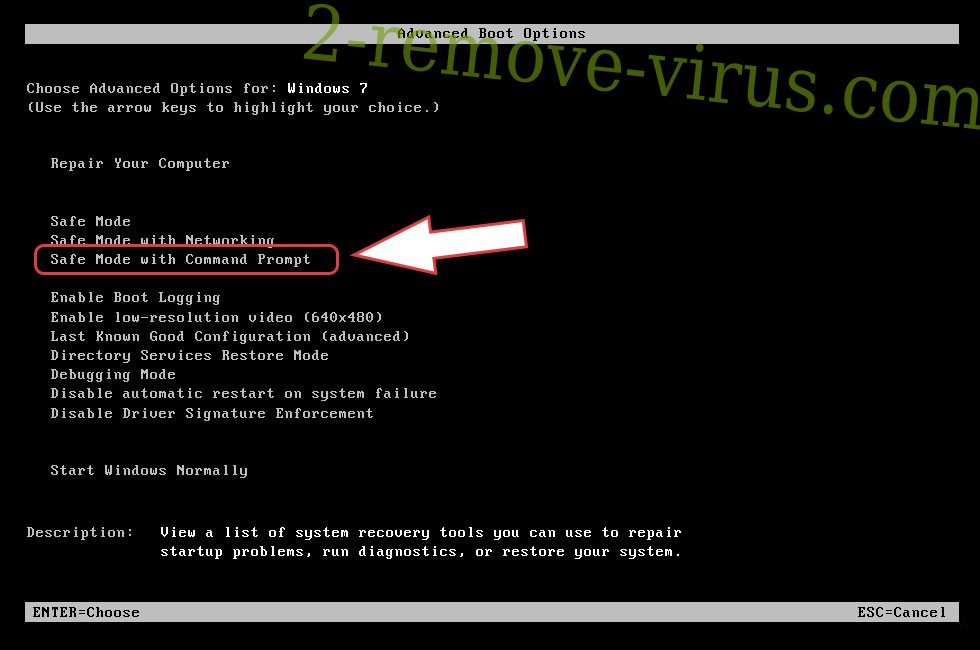
- Ανοίξτε το πρόγραμμα περιήγησης και να κατεβάσετε το βοηθητικό πρόγραμμα anti-malware.
- Χρησιμοποιήστε το βοηθητικό πρόγραμμα για να καταργήσετε το .osiris
Καταργήστε το .osiris από Windows 8/Windows 10
- Στην οθόνη σύνδεσης των Windows, πιέστε το κουμπί τροφοδοσίας.
- Πατήστε και κρατήστε πατημένο το Shift και επιλέξτε επανεκκίνηση.


- Πήγαινε στο Troubleshoot → Advanced options → Start Settings.
- Επιλέξτε ασφαλή λειτουργία ή ασφαλή λειτουργία με τη δικτύωση στο πλαίσιο ρυθμίσεις εκκίνησης.

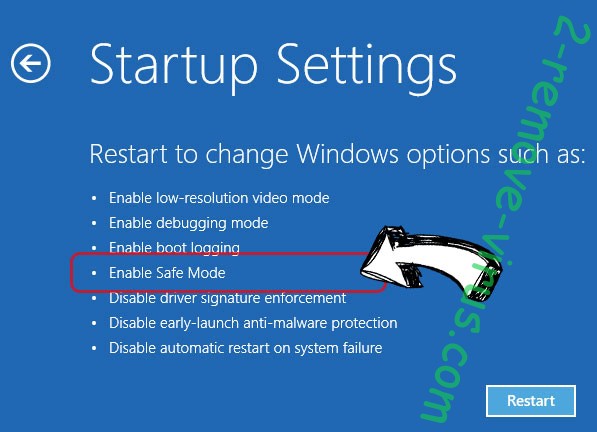
- Κάντε κλικ στο κουμπί επανεκκίνηση.
- Ανοίξτε το πρόγραμμα περιήγησης web και να κατεβάσετε της αφαίρεσης κακόβουλου λογισμικού.
- Χρησιμοποιήστε το λογισμικό για να διαγράψετε .osiris
βήμα 2. Επαναφέρετε τα αρχεία σας χρησιμοποιώντας την επαναφορά συστήματος
Διαγραφή .osiris από τα Windows 7/Windows Vista/Windows XP
- Κάντε κλικ στο κουμπί Έναρξη και επιλέξτε Τερματισμός λειτουργίας.
- Επιλέξτε επανεκκίνηση και ΟΚ


- Όταν το PC σας ξεκινά τη φόρτωση, πατήστε επανειλημμένα το πλήκτρο F8 για να ανοίξετε το επιλογές εκκίνησης για προχωρημένους
- Επιλέξτε γραμμή εντολών από τη λίστα.

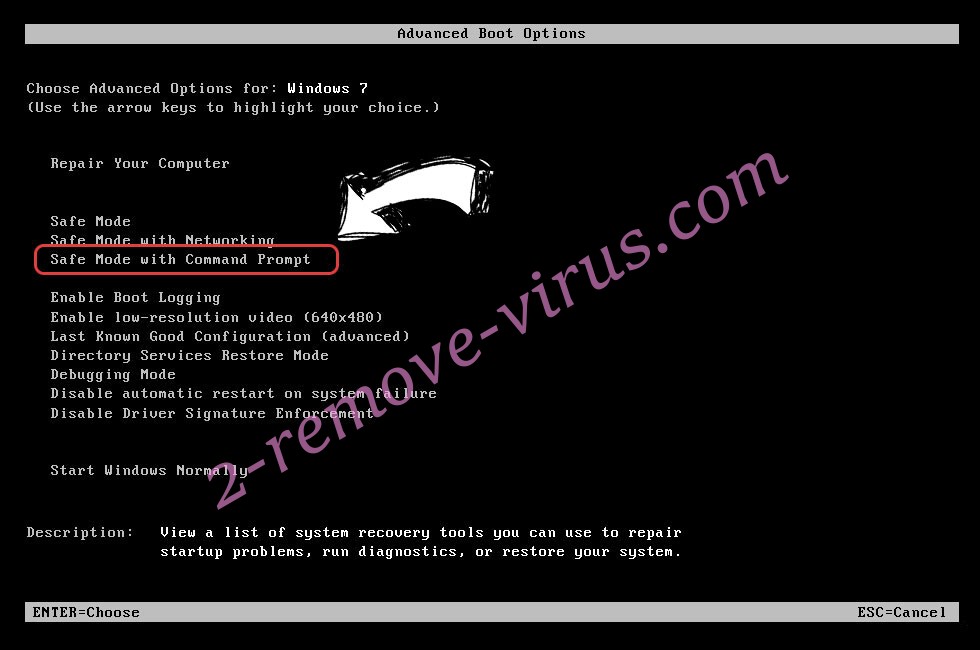
- Πληκτρολογήστε cd restore και πατήστε Enter.


- Πληκτρολογήστε rstrui.exe και πιέστε το πλήκτρο Enter.


- Κάντε κλικ στο κουμπί Επόμενο στο νέο παράθυρο και επιλέξτε το σημείο επαναφοράς πριν από τη μόλυνση.


- Κάντε κλικΕπόμενοκαι πάλι, και κάντε κλικ στο κουμπί Ναι για να ξεκινήσετε τη διαδικασία επαναφοράς συστήματος.


Διαγραφή .osiris από τα Windows 8/Windows 10
- Πατήστε το κουμπί τροφοδοσίας στην οθόνη σύνδεσης των Windows.
- Πιέστε και κρατήστε πατημένο το Shift και κάντε κλικ στο κουμπί επανεκκίνηση.


- Επιλέξτε Αντιμετώπιση προβλημάτων και πηγαίνετε στο επιλογές για προχωρημένους.
- Επιλέξτε γραμμή εντολών και κάντε κλικ στο κουμπί επανεκκίνηση.

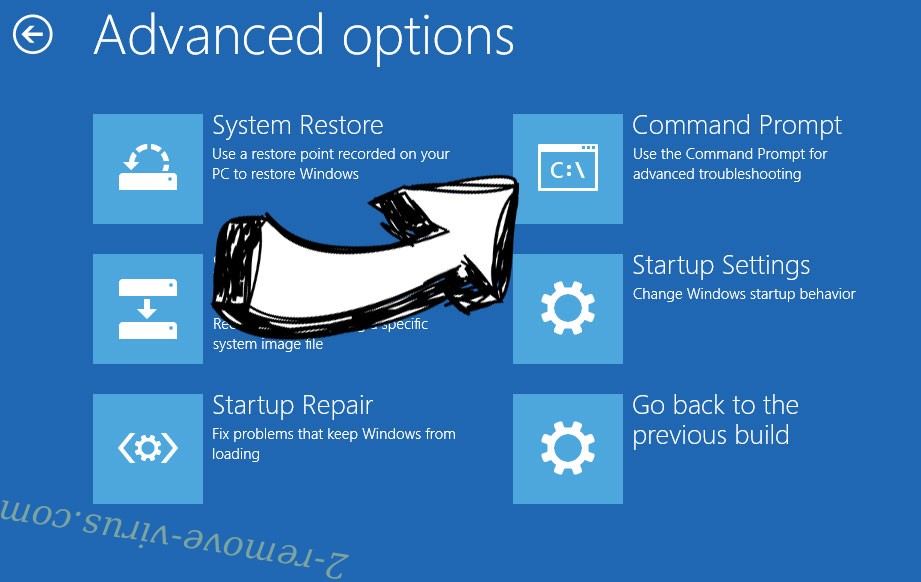
- Στη γραμμή εντολών, είσοδος cd restore και πατήστε Enter.


- Πληκτρολογήστε rstrui.exe και πατήστε ξανά Enter.


- Κάντε κλικ στο κουμπί επόμενη στο παράθυρο νέο σύστημα επαναφέρω.

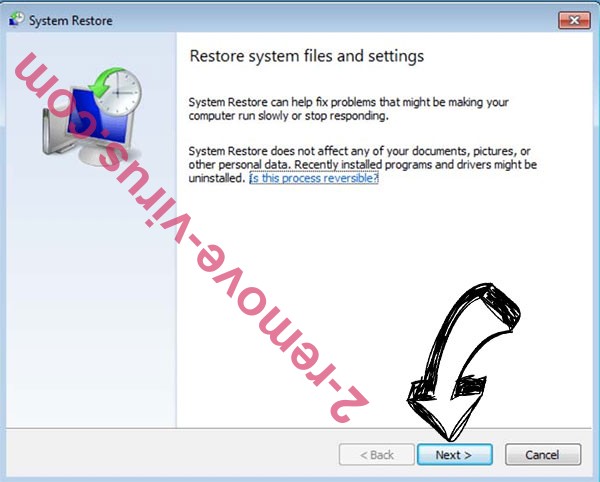
- Επιλέξτε το σημείο επαναφοράς πριν από τη μόλυνση.


- Κάντε κλικ στο κουμπίΕπόμενο, και στη συνέχεια κάντε κλικ στο κουμπί Ναι για να επαναφέρετε το σύστημά σας.


